Chưa có sản phẩm trong giỏ hàng.
Chào mừng bạn đến với Phan Rang Soft! Trong bài viết hôm nay, chúng ta sẽ cùng tìm hiểu chi tiết về VMware Tools ISO download, một công cụ không thể thiếu cho bất kỳ ai sử dụng máy ảo VMware. Nếu bạn đang gặp khó khăn trong việc tìm kiếm và cài đặt VMware Tools, hoặc đơn giản chỉ muốn hiểu rõ hơn về nó, thì đây là bài viết dành cho bạn.
Tóm tắt nội dung
VMware Tools là gì? Tại sao bạn cần nó?
VMware Tools là một bộ tiện ích được thiết kế để cải thiện hiệu suất và quản lý máy ảo VMware. Nó hoạt động như một cầu nối giữa hệ điều hành chủ (host OS) và hệ điều hành khách (guest OS), cho phép chúng tương tác một cách hiệu quả hơn. Hãy tưởng tượng VMware Tools như một người phiên dịch tài ba, giúp hai hệ điều hành khác biệt hiểu ý nhau và làm việc trơn tru.
Vậy, cụ thể VMware Tools mang lại những lợi ích gì?
- Cải thiện hiệu suất: VMware Tools tối ưu hóa trình điều khiển đồ họa, mạng và lưu trữ, giúp máy ảo hoạt động mượt mà và nhanh chóng hơn.
- Đồng bộ hóa thời gian: Đảm bảo thời gian trên máy ảo luôn chính xác bằng cách đồng bộ hóa với hệ điều hành chủ.
- Chia sẻ tập tin và thư mục: Dễ dàng chia sẻ tập tin và thư mục giữa hệ điều hành chủ và khách, giúp tiết kiệm thời gian và công sức.
- Sao chép và dán văn bản: Cho phép bạn sao chép và dán văn bản giữa hai hệ điều hành một cách dễ dàng.
- Hỗ trợ độ phân giải màn hình: Tự động điều chỉnh độ phân giải màn hình của máy ảo để phù hợp với cửa sổ VMware, mang lại trải nghiệm xem tốt hơn.
- Tắt máy ảo một cách an toàn: Cho phép bạn tắt máy ảo từ hệ điều hành chủ một cách an toàn, tránh làm hỏng dữ liệu.
Nếu không có VMware Tools, máy ảo của bạn có thể gặp phải các vấn đề như hiệu suất kém, độ phân giải màn hình không phù hợp, và khó khăn trong việc chia sẻ dữ liệu. Do đó, việc cài đặt VMware Tools là một bước quan trọng để đảm bảo máy ảo của bạn hoạt động tốt nhất.
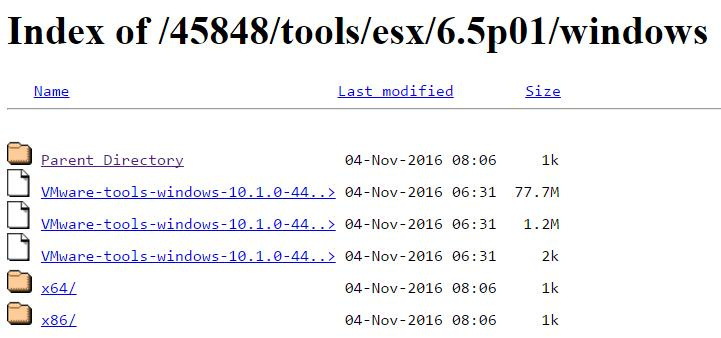
Các phiên bản VMware Tools và cách chọn phiên bản phù hợp
VMware Tools được phát hành với nhiều phiên bản khác nhau, tương ứng với các phiên bản VMware Workstation, VMware ESXi, và VMware vSphere. Việc chọn đúng phiên bản VMware Tools ISO download là rất quan trọng để đảm bảo tính tương thích và hiệu suất tối ưu.
Dưới đây là một số lưu ý khi chọn phiên bản VMware Tools ISO download:
- Kiểm tra phiên bản VMware: Xác định phiên bản VMware Workstation, ESXi hoặc vSphere mà bạn đang sử dụng.
- Tìm phiên bản VMware Tools tương ứng: Truy cập trang web chính thức của VMware hoặc Phan Rang Soft để tìm phiên bản VMware Tools ISO download phù hợp với phiên bản VMware của bạn.
- Đọc ghi chú phát hành: Trước khi tải xuống và cài đặt, hãy đọc kỹ ghi chú phát hành để biết về các tính năng mới, cải tiến hiệu suất, và các vấn đề đã được giải quyết.
Bạn có thể tìm thấy nhiều phần mềm và tài liệu hữu ích khác tại Phan Rang Soft.
Hướng dẫn chi tiết VMware Tools ISO download từ Phan Rang Soft
Phan Rang Soft là một nguồn đáng tin cậy để bạn VMware Tools ISO download. Dưới đây là hướng dẫn chi tiết từng bước:
- Truy cập Phan Rang Soft: Mở trình duyệt web và truy cập trang web https://phanrangsoft.com/.
- Tìm kiếm VMware Tools: Sử dụng thanh tìm kiếm trên trang web và nhập “VMware Tools ISO download“.
- Chọn phiên bản phù hợp: Duyệt qua danh sách kết quả tìm kiếm và chọn phiên bản VMware Tools phù hợp với phiên bản VMware mà bạn đang sử dụng.
- Tải xuống ISO: Nhấp vào liên kết tải xuống và lưu tệp ISO vào máy tính của bạn.
Lưu ý quan trọng:
- Luôn tải xuống VMware Tools ISO download từ các nguồn đáng tin cậy như Phan Rang Soft hoặc trang web chính thức của VMware để tránh tải xuống phần mềm độc hại.
- Kiểm tra tính toàn vẹn của tệp ISO sau khi tải xuống bằng cách so sánh mã băm (hash) với mã băm được cung cấp trên trang web.
Hướng dẫn cài đặt VMware Tools từng bước
Sau khi đã VMware Tools ISO download thành công, bạn có thể tiến hành cài đặt theo các bước sau:
- Khởi động máy ảo: Khởi động máy ảo VMware mà bạn muốn cài đặt VMware Tools.
- Gắn ISO vào ổ đĩa ảo: Trong VMware Workstation hoặc vSphere Client, chọn “VM” -> “Removable Devices” -> “CD/DVD” -> “Connect to ISO Image File”. Chọn tệp ISO mà bạn đã tải xuống.
- Chạy trình cài đặt: Trong hệ điều hành khách, mở “My Computer” hoặc “This PC” và tìm ổ đĩa CD/DVD chứa tệp ISO. Nhấp đúp vào tệp cài đặt (ví dụ: setup.exe hoặc VMwareTools.exe) để bắt đầu quá trình cài đặt.
- Làm theo hướng dẫn trên màn hình: Làm theo các hướng dẫn trên màn hình để hoàn tất quá trình cài đặt.
- Khởi động lại máy ảo: Sau khi cài đặt xong, khởi động lại máy ảo để các thay đổi có hiệu lực.
Mẹo hữu ích:
- Nếu bạn gặp bất kỳ vấn đề nào trong quá trình cài đặt, hãy tham khảo tài liệu hướng dẫn của VMware hoặc tìm kiếm trợ giúp trực tuyến.
- Đảm bảo rằng bạn đã gỡ cài đặt bất kỳ phiên bản VMware Tools cũ nào trước khi cài đặt phiên bản mới.
Khắc phục các sự cố thường gặp khi cài đặt VMware Tools
Mặc dù quá trình cài đặt VMware Tools thường diễn ra suôn sẻ, nhưng đôi khi bạn có thể gặp phải một số sự cố. Dưới đây là một số vấn đề thường gặp và cách khắc phục:
- Lỗi “Setup cannot continue. VMware Tools can only be installed in a virtual machine”: Lỗi này thường xảy ra khi bạn cố gắng cài đặt VMware Tools trên một máy tính vật lý. Hãy đảm bảo rằng bạn đang cài đặt VMware Tools trong một máy ảo.
- Lỗi “The VMware Tools installation has been interrupted”: Lỗi này có thể do nhiều nguyên nhân, chẳng hạn như thiếu không gian ổ đĩa, xung đột phần mềm, hoặc tệp cài đặt bị hỏng. Hãy kiểm tra các nguyên nhân này và thử cài đặt lại.
- VMware Tools không hoạt động sau khi cài đặt: Đôi khi, VMware Tools có thể không hoạt động đúng cách sau khi cài đặt. Hãy thử khởi động lại máy ảo hoặc gỡ cài đặt và cài đặt lại VMware Tools.
Nếu bạn đã thử tất cả các giải pháp trên mà vẫn không khắc phục được sự cố, hãy tìm kiếm trợ giúp trực tuyến hoặc liên hệ với bộ phận hỗ trợ của VMware.
Lời kết
Hy vọng rằng bài viết này đã cung cấp cho bạn đầy đủ thông tin về VMware Tools ISO download và cách cài đặt nó. VMware Tools là một công cụ quan trọng giúp cải thiện hiệu suất và quản lý máy ảo VMware một cách hiệu quả. Hãy đảm bảo rằng bạn luôn cài đặt phiên bản VMware Tools mới nhất để tận dụng tối đa các tính năng và cải tiến mới nhất.
Nếu bạn có bất kỳ câu hỏi hoặc thắc mắc nào, đừng ngần ngại liên hệ với chúng tôi. Chúng tôi luôn sẵn lòng giúp đỡ bạn!
Thông tin liên hệ:
- Hotline: 0865.427.637
- Zalo: https://zalo.me/0865427637
- Email: phanrangninhthuansoft@gmail.com
- Pinterest: https://in.pinterest.com/phanrangsoftvn/
- Facebook: https://www.facebook.com/phanrangsoft/
- X: https://x.com/phanrangsoft
- Website: https://phanrangsoft.com/
